Windows Update is een gratis service die door Microsoft biedt Besturingssysteem (OS) patches en service packs voor computers waarop verschillende versies van Microsoft Windows.
Deze updates zijn ofwel verbeteringen of correcties van de OS-functies, of beveiligings-updates zijn bedoeld om uw systeem te beschermen tegen kwaadaardige aanvallen en malware.
Betrouwbaarheid, veiligheid en prestaties zijn de belangrijkste redenen dat alle computers met MS Windows moet gebruiken Windows Update.
Een optie Microsoft Update kan worden geconfigureerd in deze dienst ook updates voor andere Microsoft-software-toepassingen, zoals het MS Office-pakket of de nieuwste browser van Internet Explorer.
Windows Details Van De Update
Windows Update altijd downloads deze essentiële updates automatisch. Maar, u kunt de service voor het installeren van alle of een aantal van de updates zodra ze worden ontvangen, of om u te laten beoordelen de updates voordat u besluit op te installeren. Windows Update zal een Windows-PC met:
- De meest recente beveiligingsupdates voor uw BESTURINGSSYSTEEM.
- OS updates voor het verbeteren van de prestaties en betrouwbaarheid
- Stuurprogramma ‘ s van Microsoft en andere bedrijven
Upgrades zijn verschillende updates, in dat upgrades, nieuwe versies van software, of van het OS zelf. Kleine versie-upgrades zijn beschikbaar bij Microsoft via Windows Update, maar de grote versie-upgrades zou waarschijnlijk sprake van een nieuwe software kopen, misschien bij een lagere upgrade prijs.
Het Microsoft Download Center is een website die alle elementen bevat van de Microsoft-software bijwerken, upgraden, en het downloaden van programma ‘ s die nodig en nuttig zijn voor de verdere werking van uw Windows-besturingssysteem.

De website bevat sub-sites voor:
- Microsoft Windows Update
- Microsoft Downloadmeldingen
- Microsoft Store (voor zowel Windows software en MS-Office software)
- Microsoft OS Service Packs
- Microsoft-Technologieën (gericht op Internet Explorer, DirectX en Windows 7)
Opmerking: Microsoft begon te duwen updates via de Microsoft Update-Catalogus en website onlangs. Updates die op de site worden gedownload en geïnstalleerd handmatig.
Tijdlijn voor Windows-Updates
Patch dinsdag, de tweede dinsdag van elke maand, is de dag dat security updates zijn wereldwijd verspreid via Windows Update en het Internet. Emergency security updates, echter, kunnen worden verdeeld, is het nodig geacht omdat van een nieuw ontdekte exploit die zich richt op MS Windows.
Het Internet is de aanbevolen avenue de distributie voor de Update van Windows-Pc ‘ s, maar Microsoft biedt ook andere middelen om updates te ontvangen via de computer geen verbinding met Internet. Echter, de PC-interface controleren van de ontvangst van de uitkeringen is verschillend voor de verschillende versies van Windows:
- Toegang van de klant op het MS Windows Update-website (Windows 98, Windows XP, Windows ME, Windows 2000)
- Configuratiescherm (Windows 7, Windows Vista)
Met een OS voor Windows Vista, wordt een update vereist een PC reboot zou display een dialoogvenster om de paar minuten die zou vragen dat de machine opnieuw worden opgestart.
In Windows Vista en Windows 7, hetzelfde dialoogvenster kunt vermelding van een periode van maximaal vier uur, voordat er een ander dialoogvenster weergegeven — echter, sommige updates die een herstart kan maken van een weergegeven aftellen, aan het einde waarvan de computer opnieuw op te starten, ongeacht de huidige gebruiker op de PC aan het doen is, waardoor mogelijke problemen als de gegevens niet opgeslagen of de gebruiker is in het midden van een spel.
Tip: Het is mogelijk om te voorkomen dat de gedwongen sluiting handmatig met het commando shutdown –a in de Windows command line.
Als er sprake is van een onverwacht afsluiten van PC ‘ s in het midden van een update downloaden, Windows Update gebruik maakt van een functie van Windows systeem bestanden, de zogenaamde Transactionele NTFS om het systeem te herstellen netjes en ervoor te zorgen dat gedeeltelijk geladen updates zijn volledig geladen alvorens te worden toegepast.
- Uitschakelen van het automatisch herstarten na Updates van Windows in Windows 10
Windows Update Niveaus

Er zijn drie niveaus Van de Raam-Updates: Optioneel, Aanbevolen, en Belangrijk.
Optionele Updateszijn natuurlijk optioneel, die een gebruiker kan bekijken, en kies installeren of niet te installeren. Inbegrepen zijn:
- Aanbiedingen voor nieuwe of proef MS Windows software
- Bijgewerkte stuurprogramma ‘ s van niet-Microsoft-bedrijven (een chauffeur kan worden bevorderd tot het Aanbevolen niveau als uw systeem ontbreekt dat de bestuurder en behoeften, of het nieuwe stuurprogramma heeft een belangrijke functie voor herzieningen). Gids voor blok apparaat driver updates via Windows Update.
Aanbevolen Updates zijn die het verbeteren van de computing OS ervaring, het verbeteren van de prestaties. Inbegrepen zijn:
- Updates voor compatibiliteit van toepassingen
- Herziene inhoud van Help-bestanden
- Nieuwe functies voor het Windows-BESTURINGSSYSTEEM
- Nieuwe functies voor andere Microsoft-software
Belangrijke updates zijn meer georiënteerd in de richting van veiligheid en betrouwbaarheid. Inbegrepen zijn:
- Veiligheid en privacy updates
- Belangrijke betrouwbaarheid updates
- Updates voor de detectie van niet-legitieme Microsoft-software
- Verificatie van auteursrechtelijk beschermde media
Opties kunnen ingesteld worden om te downloaden en te installeren automatisch zowel de Belangrijke updates (ingesteld als standaard) en de Aanbevolen updates — met Windows XP, maar alleen de updates die zijn geclassificeerd met een Hoge Prioriteit zal worden gedownload en automatisch geïnstalleerd.
Cumulatieve Updates
Microsoft begon te duwen zogenaamde cumulatieve updates met de release van Windows 10. Het bedrijf overgestapt naar een soortgelijk systeem op Windows 7 en Windows 8 in 2016.
Op Windows-10, Pc ‘ s zijn toegewezen aan een service-kanaal, dat bepaalt u de updateprocedure. Home versies, en alle ongewijzigde Pro -, Onderwijs-en Enterprise-versies zijn toegewezen aan de Huidige Tak kanaal.
- Huidige Branch — updates worden gedownload en geïnstalleerd zodra deze beschikbaar zijn.
- De huidige Vestiging voor Bedrijf-niet beschikbaar in Windows 10 Thuis. Het uitstellen van de updates tot 4 maanden.
- Lange Tijd Onderhoud Tak — niet beschikbaar zijn in het Home of Pro.
Op Windows 7 en Windows 8, twee pakketten zijn beschikbaar elke maand:
- Veiligheid Alleen de Kwaliteit Update alleen updates omvatten beveiligingsupdates uitgebracht in de maand vermeld in de titel van de update.
- Veiligheid Maandelijks Kwaliteit Rollup omvat beveiligingsupdates en niet-beveiligingsupdates. Cumulatief.
Het Uitschakelen Van Windows Update
Als u wilt uitschakelen van Windows Update, kunt u deze uitschakelen van de service voor de PC, of door de gebruiker-naam. Voor een volledige PC, de groepsbeleid-Editor wordt gebruikt voor het uitschakelen van Windows Update in de algemene Configuratie van de Gebruiker.
Voor individuele gebruikers, REGEDIT wordt gebruikt voor het uitschakelen van Windows Update op een registersleutel:
- In HKEY_CURRENT_USERSoftwareMicrosoftWindowsCurrentVersionPoliciesExplorer maak een nieuwe DWORD-sleutel.
- De Naam van de sleutel NoWindowsUpdate, en stel de Waarde in op 1.
- Wanneer deze gebruiker probeert te starten van Windows Update, wordt een foutbericht weergegeven.
De volgende hulpprogramma ‘ s en artikelen kunnen ook nuttig zijn:
- Blokkeren Windows Updates met Windows 10 Update Schakelaar
- Controle van Windows-Updates met W10Privacy Tool
Na De Updates
Zodra u zeker dat de updates goed werken en niet de oorzaak van eventuele problemen, kunt u wilt uitvoeren clean up activiteiten om bestanden te verwijderen die u niet langer nodig. Dit kan gratis tot Gigabytes aan schijfruimte is afhankelijk van de update.
- Het hulpprogramma Schijfopruiming uitvoeren nadat het Windows-10 upgrade naar vrije ruimte
- Bespaar veel schijfruimte met Microsoft ‘ s nieuwe Windows-Update hulpprogramma voor het Opschonen van
Oplossen Van Problemen Met Windows Update-Fouten
Windows Update is een essentieel onderhoud element voor de optimale prestaties van uw computer. Echter, er kunnen fouten optreden tijdens de normale werking van deze belangrijke dienst. Hier is waar we beschrijven welke maatregelen u kunt nemen als Windows Update niet meer werkt op uw computer systeem.
Maatregel #0: Controleer Datum en Tijd
Controleer of de datum en tijd van het operating systeem correct is ingesteld. Beweeg de muis cursor over de tijd in het systeemvak gebied te controleren.
Windows Update werkt mogelijk niet goed als u de datum of tijd is niet correct ingesteld.
Maatregel #1: Controleer Uw Internet Verbinding
Windows Update hangt voor een groot deel op Internet connectiviteit. De eerste stap is om te zien als u de volledige Internet-verbinding door aansluiting op verschillende websites — als in staat om dit te doen, de volgende stap is om te controleren de betrouwbaarheid van de verbinding, door het controleren van e-mail, aanmelden op fora en op zoek naar video ‘ s. Als de verbinding lijkt betrouwbaar, wacht vijftien minuten en voer Windows Update opnieuw uit.
Maatregel #2: Start Ondersteunende Diensten
Windows Update is afhankelijk van een aantal andere diensten die ook moeten worden uitgevoerd op uw PC. Check voor deze andere diensten door te klikken op Start, te typen DIENSTEN.MSC, en op ENTER te drukken. Controleer op het display van diensten op het recht van de namen:
- Background Intelligent Transfer Service
- Services Voor Cryptografie
- Automatische Updates
- Event Log
Voor een ieder van wie de Status niet Actief is, dubbelklikt u op om het Algemene tabblad verschijnen — opstarttype dient Automatisch. Klik op de Start-knop om de service naar een actieve status.
Maatregel #3: Controleer Firewalls
De volgende maatregel om te zorgen dat de Windows Firewall wordt uitgevoerd, en niet een firewall bij een ander bedrijf dan Microsoft. Om te zorgen voor een voortdurende firewall-beveiliging, schakelt u de MS Firewall voordat u een andere firewall.
- Schakel eerst de Windows firewall door te klikken op Start en Uitvoeren, typt FIREWALL.CPL in het vak Openen en druk op ENTER.
- Ten tweede, het uitschakelen van eventuele andere firewall die kunnen worden uitgevoerd op uw PC.
Probeer nu met Windows Update opnieuw uit.
Maatregel #4: Controleer Anti-Virus
Start de Security Center-applet in het Configuratiescherm en schakel-of uitschakelen van de anti-virus applicatie vermeld onder ‘Virus Bescherming’ of ‘Malware Protection’. Voer Windows Update opnieuw uit, en dan meteen terug te gaan naar het Security Center en het inschakelen van de anti-virus applicatie die uitgeschakeld waren. Wees voorzichtig met deze maatregel — tijdelijk uitschakelen van uw anti-virus applicatie mogelijk Windows Update te starten, maar op hetzelfde moment, hierdoor wordt uw PC kwetsbaar.
Maatregel #5: Controleer Versnellers
Controleer of uw PC is voorzien van een Internet-accelerators geïnstalleerd om de prestaties van Internet. Dergelijke software kan interfereren met de werking van Windows Update. Raadpleeg je de documentatie voor die accelerators uitschakelen of verwijderen van de software. Controleer de werking van Windows Update opnieuw uit.
Maatregel #6: herstellen van de Windows Update-Map
Een beschadigd bestand in de Windows Update-distributie map kan worden veroorzaakt door een probleem met Windows Update. De oplossing is om opnieuw in de map.
- Open een opdrachtprompt met de CMD en zorg ervoor dat het commando wordt Uitgevoerd als Administrator.
- In de CMD-prompt, typ net stop WuAuServ en druk op enter (deze actie stopt u de Windows Update-service).
- Wacht op een reactie dat de Windows Update-service is gestopt.
- Typ %windir% in het vak OPENEN van het Menu Start en druk op Enter.
- Met de rechtermuisknop op de map SoftwareDistribution een andere naam, en selecteer Naam wijzigen.
- Wijzig de naam van de map te SoftwareDistributionOLD (het opslaan van de oorspronkelijke inhoud, zodat u kunt terugkeren naar hen indien nodig door te hernoemen naar de originele naam).
- Terug in het CMD-venster typ “net start WuAuServ” (zonder aanhalingstekens). en druk op ENTER.
- Gebruik dezelfde stappen die u gebruikt in de Maatregel #2 om te controleren om te zien of de Windows Update-service wordt uitgevoerd.
Probeer Windows Update uit te voeren — als dit niet lukt, de naam van het SoftwareDistributionOLD map terug naar de oorspronkelijke naam van de map SoftwareDistribution.
Maatregel #7: Controleer De Systeem Bestanden
Systeembestanden zijn beschadigd en u kan nodig zijn om te scannen op het Windows systeem bestanden om te zien of ze nog correct en accuraat is.
- In een CMD-venster (begonnen in de dezelfde manier als beschreven in Maatregel #6), type “sfc /scannow” (zonder aanhalingstekens) en druk op ENTER.
- Wanneer de scan klaar is, sluit u de CMD-venster en herstart je PC.
Probeer Windows Update wanneer uw PC terug komt.
Maat #8: Controleer BITS Bestanden
BITS staat voor Achtergrond Intelligence Transfer-Service, en deze bestanden zijn essentieel voor de werking van Windows Update. Het is mogelijk dat de BITS bestanden op uw PC kan worden beschadigd. U kunt het downloaden van een BITS-herstelprogramma op de MS website:
32-bit Windows
64-bit Windows
Zodra u hebt gedownload en geïnstalleerd van BITS-herstelprogramma op uw PC, start opnieuw op en laat het gereedschap draaien.
Maatregel #9: Controleer Support Sites
Check deze twee Microsoft support-websites voor een beschrijving van problemen die mogelijk vergelijkbaar zijn met de uwe, met de mogelijke oplossingen.
VEELGESTELDE vragen
Problemen
Maatregel #10: Hulpprogramma System Update Readiness
Microsoft heeft het Hulpprogramma System Update Readiness voor de operationele systemen die gericht zijn op het herstellen van problemen met betrekking tot het besturingssysteem van de automatische update-functionaliteit.
Als u problemen ondervindt met het downloaden van de tool voor uw systeem en voer het daarna oplossen van problemen die u kunt ervaren.
- Windows Vista 32-bit
- Windows Vista 64-bits
- Windows 7 32-bit
- Windows 7 64-bit
Als deze laatste maatregel niet helpt u te herstellen van Windows-Update voor de goede werking ervan, neem dan contact op met MEVROUW de klantenservice.
Update: Microsoft heeft een nieuwe Windows Update repair tool die u kunt downloaden en op te lossen update-gerelateerde problemen. Check out Fix Windows Update problemen met het Resetten van Windows Update Agent.
Nuttige Windows Update-Video ‘ S
Andere Update Tools
Windows Update zorgt voor de specifieke updates voor de Windows-besturingssystemen, en die andere Microsoft-software toepassingen — maar wat te denken van al die andere software-applicaties die u hebt geïnstalleerd op uw PC die net een grote behoefte aan up-to-date updates?
Hier zijn verschillende update tools die u zullen helpen met het verzorgen van de behoefte aan updates door je andere software toepassingen.
Windows Update MiniTool

Het gratis programma is een third-party downloader voor Windows Updates. Het stelt u in staat om de zoekopdracht van de Windows Update-server voor updates en updates downloaden selectief.
CTUpdate (WSUS Offline)
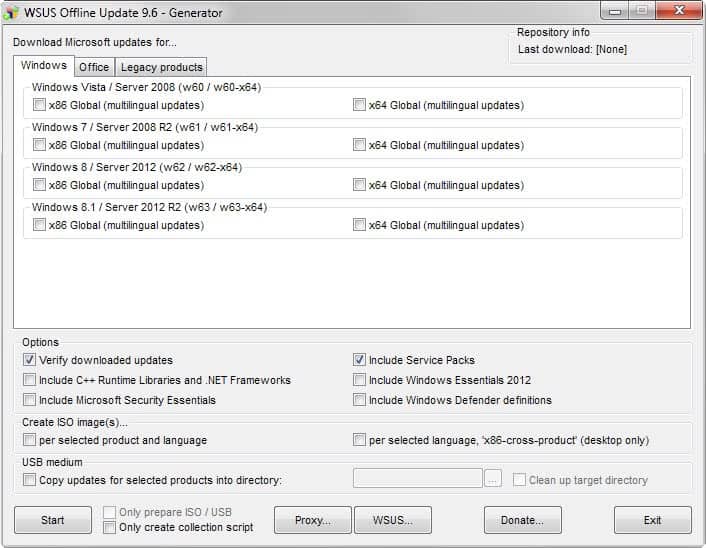
Ondersteuning voor alle Microsoft-besturingssystemen en talen. Gebruikers hoeven slechts te selecteren hun besturingssysteem en taal uit de lijst te downloaden van updates. Het is eventueel mogelijk om een ISO image, of de gegevens kopiëren naar een USB-apparaat in plaats van een harde schijf. De patches kunnen vervolgens worden toegepast zodra alles is opgehaald.

Windows Update Downloader
Alleen voor pre-Windows 7 operating systems. WUD kunt u downloaden van de huidige Windows-Updates met behulp van een eenvoudige interface. Alle updates zijn opgenomen in Update Lijsten (ULs) waarin u kunt kiezen welke updates u wilt voor welke versie van Windows.
UpdateStar
Update Star is een freeware applicatie die je helpt met het bijhouden van de software-installaties op uw PC te controleren of de nieuwste patches, fixes, updates worden gedownload voor alles wat op uw PC is geïnstalleerd. Deze software niet downloaden iets, dat wel.
Software-Uptodate
Deze monitoring tool controleert met een online database om te zien wat de huidige updates voor vele software pakketten, en geeft een melding wanneer er een update beschikbaar (hoewel het niet de download zelf).
Personal Software Inspector
Deze monitoring software, van Secunia Bedrijf, gebruik maakt van een database met informatie over meer dan vier duizend software toepassingen voor het inspecteren van uw systeem voor zwakke plekken, zoals ontbrekende essentiële patches voor de software die is geïnstalleerd op uw PC. De software, maar niet iets te downloaden.
Aanvullende Bronnen
Zie ook:
- De vaststelling van de Windows Update-Fout 0x80072ee2
- Hoe vindt u meer informatie over de Windows-updates installeren voordat u ze
- Hoe te verwijderen van geïnstalleerde Windows-Updates en blokkeren ze daarna
- Hoe te verwijderen Windows Updates
- Windows 7 en Windows Server 2008 R2-Update Geschiedenis
- Windows 8.1 en Windows Server 2012 R2-Update Geschiedenis
- Windows 10 en Windows Server 2016 Update Geschiedenis
- Windows 10 Update Levering Optimalisatie uitgelegd
- Windows Update: fout 0x80246017 blijft teisteren gebruikers
- Windows Update Oplossen
- Windows Update-Fout-services niet actief